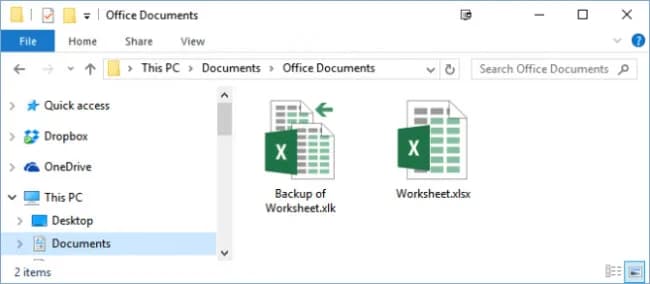Wyszukiwanie plików Excel na komputerze to prosty proces, który można wykonać za pomocą narzędzi systemu Windows. Artykuł przedstawia krok po kroku, jak skutecznie znaleźć wszystkie dokumenty Excel na dysku. Opisuje wykorzystanie Eksploratora Windows oraz funkcji wyszukiwania. Podaje też alternatywne metody i wskazówki, które mogą usprawnić cały proces.
Najważniejsze informacje:- Użyj Eksploratora Windows (Windows + E)
- W polu wyszukiwania wpisz *.xlsx lub *.xlsm
- Filtruj wyniki według daty lub słów kluczowych
- Rozważ użycie specjalnych aplikacji do wyszukiwania
- Zadbaj o prawidłowe indeksowanie lokalizacji
Wyszukiwanie plików Excel za pomocą Eksploratora Windows
Eksplorator Windows to wbudowane narzędzie systemu Windows, służące do przeglądania i zarządzania plikami na komputerze. Umożliwia on łatwe nawigowanie po folderach, otwieranie, kopiowanie i przenoszenie plików. To także potężne narzędzie do wyszukiwania plików Excel na komputerze.
Aby rozpocząć wyszukiwanie dokumentów Excel na PC, najpierw uruchom Eksplorator Windows. Możesz to zrobić, klikając ikonę folderu na pasku zadań lub używając skrótu klawiszowego Windows + E. Po otwarciu Eksploratora, wybierz dysk lub folder, w którym chcesz przeprowadzić wyszukiwanie.
Następnym krokiem jest wykorzystanie funkcji wyszukiwania Eksploratora. W prawym górnym rogu okna znajdziesz pole wyszukiwania. Kliknij w nie i przygotuj się do wprowadzenia kryteriów wyszukiwania. To właśnie tutaj rozpoczyna się proces lokalizacji arkuszy kalkulacyjnych na dysku.
- Krok 1: Otwórz Eksplorator Windows (Windows + E)
- Krok 2: Wybierz lokalizację do przeszukania
- Krok 3: Kliknij w pole wyszukiwania i wprowadź kryteria
Używanie rozszerzeń plików w wyszukiwaniu
Rozszerzenia plików Excel to .xlsx dla standardowych arkuszy kalkulacyjnych i .xlsm dla plików zawierających makra. Wildcardy, takie jak * (gwiazdka), są niezwykle przydatne w szukaniu plików .xlsx na komputerze. Pozwalają one na wyszukiwanie wszystkich plików z danym rozszerzeniem w wybranej lokalizacji.
Aby znaleźć wszystkie pliki Excel, wpisz *.xlsx w polu wyszukiwania. Jeśli chcesz uwzględnić pliki z makrami, użyj *.xlsm.
Zaawansowane techniki filtrowania wyników
Filtrowanie wyników to klucz do efektywnego odnajdywania plików Microsoft Excel. Pozwala ono na zawężenie wyników wyszukiwania według określonych kryteriów, co znacznie przyspiesza proces. Przyjrzyjmy się trzem popularnym filtrom, które mogą usprawnić Twoje metody wyszukiwania plików Excel.
Data modyfikacji to pierwszy z przydatnych filtrów. Umożliwia on znalezienie plików Excel utworzonych lub zmodyfikowanych w określonym przedziale czasowym. To świetne narzędzie, gdy pamiętasz, kiedy ostatnio pracowałeś nad danym arkuszem.
Rozmiar pliku to kolejny użyteczny filtr. Pozwala on na wyszukiwanie plików Excel o określonej wielkości. Jest to szczególnie przydatne, gdy szukasz dużych arkuszy z wieloma danymi lub małych plików z prostymi obliczeniami.
Autor to trzeci popularny filtr. Umożliwia on znalezienie plików Excel utworzonych przez konkretną osobę. To niezastąpione narzędzie w środowisku biurowym, gdzie wiele osób pracuje nad różnymi arkuszami.
| Filtr | Zastosowanie | Przykład |
| Data modyfikacji | Znalezienie niedawno edytowanych plików | Pliki zmodyfikowane w ciągu ostatniego tygodnia |
| Rozmiar pliku | Wyszukiwanie dużych lub małych arkuszy | Pliki większe niż 10 MB |
| Autor | Znalezienie plików utworzonych przez konkretną osobę | Arkusze stworzone przez Jana Kowalskiego |
Wykorzystanie słów kluczowych w wyszukiwaniu
Efektywne używanie słów kluczowych to sztuka, która może znacznie przyspieszyć wyszukiwanie plików Excel na komputerze. Kluczem jest wybór specyficznych, unikalnych terminów związanych z poszukiwanym arkuszem. Warto łączyć słowa kluczowe z rozszerzeniami plików, aby jeszcze bardziej zawęzić wyniki. Pamiętaj, że system Windows indeksuje zawartość plików, więc możesz szukać nie tylko po nazwach, ale i po treści dokumentów.
- "budżet 2023 xlsx" - znajdzie arkusze Excela związane z budżetem na rok 2023
- "raport sprzedaży kwartał" - wyszuka pliki Excel zawierające kwartalne raporty sprzedaży
- "analiza SWOT firma" - zlokalizuje arkusze z analizą SWOT twojej firmy
Czytaj więcej: Excel: jak przenieść tekst do nowej linii - skuteczne metody i porady
Alternatywne metody i narzędzia do wyszukiwania plików Excel
Oprócz wbudowanych narzędzi Windows, istnieją alternatywne metody wyszukiwania plików Excel. Specjalistyczne programy często oferują zaawansowane funkcje, które mogą znacznie usprawnić proces poszukiwań.
Everything to jedno z najpopularniejszych narzędzi do szybkiego wyszukiwania plików. Działa błyskawicznie, indeksując wszystkie pliki na dysku. Pozwala na używanie zaawansowanych filtrów i wyrażeń regularnych, co jest niezwykle przydatne przy szukaniu plików .xlsx na komputerze. Everything aktualizuje swoją bazę danych w czasie rzeczywistym, więc zawsze masz dostęp do najbardziej aktualnych informacji o plikach.
Agent Ransack to kolejne potężne narzędzie do wyszukiwania dokumentów Excel na PC. Wyróżnia się możliwością przeszukiwania zawartości plików, co jest szczególnie przydatne, gdy nie pamiętasz nazwy arkusza, ale znasz jego zawartość. Agent Ransack oferuje również zaawansowane opcje filtrowania i możliwość zapisywania wyników wyszukiwania. To idealne rozwiązanie dla osób pracujących z dużą ilością danych w Excelu.
Porada: Wybierając narzędzie do wyszukiwania plików Excel, zwróć uwagę na szybkość działania, możliwość przeszukiwania zawartości plików oraz opcje zaawansowanego filtrowania. Upewnij się również, że program jest regularnie aktualizowany i ma dobre wsparcie techniczne.
Wyszukiwanie plików Excel w chmurze
Wyszukiwanie plików Excel w chmurze staje się coraz bardziej istotne w erze pracy zdalnej i współpracy online. Chmura oferuje dostęp do plików z dowolnego miejsca i urządzenia, co jest ogromną zaletą dla mobilnych profesjonalistów. Ponadto, wyszukiwanie w chmurze często jest szybsze i bardziej efektywne niż na lokalnym dysku, dzięki zaawansowanym algorytmom indeksowania.
Weźmy na przykład OneDrive, popularne rozwiązanie chmurowe od Microsoftu. Aby rozpocząć wyszukiwanie plików Excel na komputerze za pomocą OneDrive, najpierw musisz zalogować się do swojego konta. Następnie możesz użyć paska wyszukiwania w górnej części interfejsu OneDrive, wpisując nazwę pliku lub słowa kluczowe.
OneDrive oferuje zaawansowane opcje filtrowania, takie jak typ pliku, data modyfikacji czy osoba udostępniająca. Co więcej, możesz przeszukiwać zawartość plików Excel przechowywanych w chmurze, co jest niezwykle przydatne, gdy nie pamiętasz dokładnej nazwy pliku.
Optymalizacja procesu wyszukiwania plików Excel
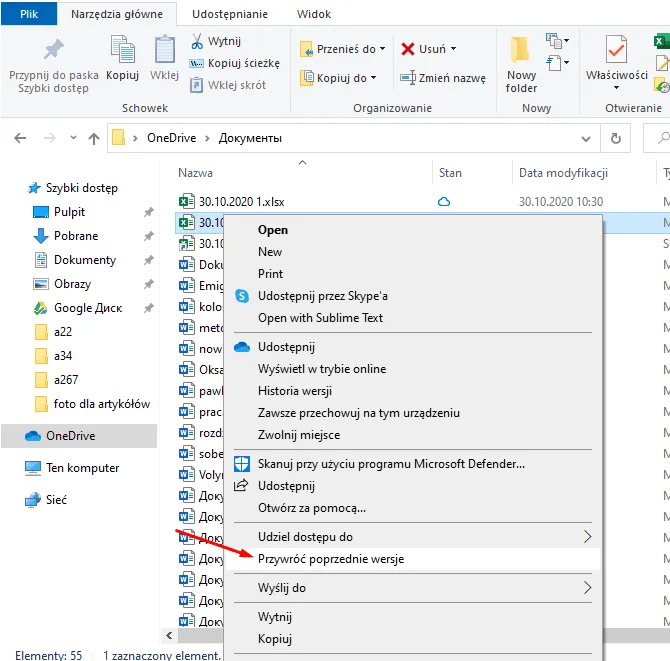
Optymalizacja procesu wyszukiwania plików Excel na komputerze może znacząco zwiększyć Twoją produktywność. Kluczem jest odpowiednie zorganizowanie plików i wykorzystanie dostępnych narzędzi systemowych.
Pierwszą metodą optymalizacji jest konsekwentne nazywanie plików. Stwórz system nazewnictwa, który zawiera kluczowe informacje, takie jak data, projekt czy wersja. Na przykład "Raport_Sprzedazy_2023_Q2_v1.xlsx" jest bardziej informatywny niż "RS23.xlsx". Taki system ułatwi odnajdywanie plików Microsoft Excel zarówno poprzez wyszukiwanie, jak i przeglądanie folderów.
Druga metoda to organizacja folderów. Stwórz logiczną strukturę folderów, która odzwierciedla Twój sposób pracy. Możesz organizować pliki według projektów, klientów czy dat. Pamiętaj, że zbyt głęboka struktura folderów może utrudnić wyszukiwanie, więc staraj się zachować równowagę między organizacją a prostotą.
Trzecią metodą jest wykorzystanie tagów i metadanych. Windows pozwala na dodawanie tagów do plików, co znacznie ułatwia ich późniejsze wyszukiwanie. Możesz też edytować metadane plików Excel, takie jak tytuł, autor czy słowa kluczowe, co jeszcze bardziej usprawni proces lokalizacji arkuszy kalkulacyjnych na dysku.
- Krok 1: Stwórz spójny system nazewnictwa plików
- Krok 2: Zorganizuj logiczną strukturę folderów
- Krok 3: Wykorzystaj tagi i metadane do opisywania plików
- Krok 4: Regularnie przeglądaj i porządkuj swoje pliki
Indeksowanie lokalizacji dla szybszego wyszukiwania
Indeksowanie to proces, w którym system Windows tworzy i utrzymuje bazę danych zawierającą informacje o plikach i folderach na Twoim komputerze. Dzięki temu wyszukiwanie plików Excel na komputerze staje się znacznie szybsze, ponieważ system nie musi przeszukiwać każdego folderu osobno, a jedynie sprawdza informacje w indeksie.
Aby skonfigurować indeksowanie, otwórz Panel sterowania i znajdź opcję "Indeksowanie". Tutaj możesz wybrać foldery, które chcesz indeksować. Warto dodać lokalizacje, w których najczęściej przechowujesz pliki Excel. Pamiętaj, że indeksowanie wszystkich folderów może spowolnić Twój komputer, więc wybieraj rozsądnie.
Po dodaniu folderów do indeksu, Windows rozpocznie proces indeksowania. Może to zająć trochę czasu, zwłaszcza jeśli masz dużo plików. Indeksowanie zazwyczaj odbywa się w tle, gdy komputer jest bezczynny, aby nie przeszkadzać w Twojej pracy.
| Zalety indeksowania | Wady indeksowania |
| Znacznie szybsze wyszukiwanie | Początkowe indeksowanie może zająć dużo czasu |
| Możliwość przeszukiwania zawartości plików | Może zajmować miejsce na dysku |
| Lepsze wyniki wyszukiwania | Może lekko obciążać system podczas aktualizacji indeksu |
Rozwiązywanie problemów z wyszukiwaniem plików Excel
Czasami wyszukiwanie plików Excel na komputerze może być utrudnione przez różne problemy. Jednym z najczęstszych jest brak wyników wyszukiwania, mimo że wiesz, że plik istnieje. W takiej sytuacji najpierw sprawdź, czy wpisujesz poprawną nazwę pliku lub słowo kluczowe. Pamiętaj, że wyszukiwarka jest wrażliwa na literówki. Jeśli to nie pomoże, upewnij się, że przeszukujesz właściwą lokalizację i że masz odpowiednie uprawnienia dostępu do folderu.
Innym częstym problemem jest wolne działanie wyszukiwarki. Może to być spowodowane dużą ilością plików na dysku lub nieaktualnym indeksem wyszukiwania. Aby to naprawić, możesz spróbować przebudować indeks wyszukiwania. Otwórz Panel sterowania, przejdź do opcji "Indeksowanie", a następnie kliknij "Zaawansowane" i wybierz "Przebuduj". Pamiętaj, że proces ten może zająć kilka godzin, ale znacznie przyspieszy przyszłe wyszukiwania.
Zdarza się również, że system nie może otworzyć znalezionego pliku Excel. Może to być spowodowane uszkodzeniem pliku lub brakiem odpowiedniego programu do jego otwarcia. W pierwszej kolejności upewnij się, że masz zainstalowaną najnowszą wersję Microsoft Excel lub innego kompatybilnego programu. Jeśli problem persist, spróbuj naprawić plik za pomocą wbudowanych narzędzi Office lub odzyskać go z kopii zap asowej.
Aktualizacja systemu i programów dla lepszego wyszukiwania
Aktualizacje systemu Windows i programów, takich jak Microsoft Excel, są kluczowe dla efektywnego wyszukiwania dokumentów Excel na PC. Wprowadzają one nie tylko nowe funkcje, ale także poprawiają wydajność i bezpieczeństwo. Regularne aktualizacje mogą rozwiązać wiele problemów z wyszukiwaniem, indeksowaniem i otwieraniem plików Excel.
Aby zaktualizować system Windows, przejdź do Ustawień, a następnie do sekcji "Aktualizacja i zabezpieczenia". Windows automatycznie sprawdzi dostępność aktualizacji. Jeśli jakieś są dostępne, pobierz i zainstaluj je. Proces ten może zająć trochę czasu, ale jest kluczowy dla optymalnego działania systemu, w tym funkcji wyszukiwania plików Excel na komputerze.
Microsoft Excel również wymaga regularnych aktualizacji. Otwórz dowolny plik Excel, przejdź do zakładki "Plik", a następnie "Konto" i kliknij "Opcje aktualizacji". Wybierz "Aktualizuj teraz", aby pobrać i zainstalować najnowsze poprawki. Aktualizacje Excel mogą poprawić nie tylko funkcje arkusza kalkulacyjnego, ale także integrację z systemem Windows, co może usprawnić proces lokalizacji arkuszy kalkulacyjnych na dysku.
Ostrzeżenie: Przed rozpoczęciem aktualizacji systemu lub programów, zawsze twórz kopię zapasową ważnych plików. Choć rzadko, aktualizacje mogą czasami powodować problemy z kompatybilnością lub utratę danych. Lepiej być przygotowanym i mieć zabezpieczone swoje cenne arkusze Excel.
Klucz do efektywnego zarządzania plikami Excel
Wyszukiwanie plików Excel na komputerze to umiejętność, którą warto opanować. Dzięki Eksploratorowi Windows, zaawansowanym technikom filtrowania i odpowiedniemu wykorzystaniu słów kluczowych, możesz znacznie przyspieszyć proces odnajdywania plików Microsoft Excel. Pamiętaj o znaczeniu rozszerzeń plików i wildcard'ów w precyzyjnym lokalizowaniu arkuszy.
Optymalizacja procesu wyszukiwania poprzez konsekwentne nazywanie plików, organizację folderów i wykorzystanie tagów to klucz do zwiększenia produktywności. Nie zapomnij o potędze indeksowania, które może dramatycznie przyspieszyć szukanie plików .xlsx na komputerze. W przypadku problemów, zawsze warto sprawdzić ustawienia wyszukiwania i rozważyć aktualizację systemu oraz programów.
Alternatywne narzędzia, takie jak Everything czy Agent Ransack, mogą okazać się nieocenione w bardziej zaawansowanych scenariuszach wyszukiwania. A jeśli pracujesz w chmurze, pamiętaj o wykorzystaniu jej możliwości do efektywnego wyszukiwania dokumentów Excel na PC. Opanowanie tych technik pozwoli Ci zaoszczędzić cenny czas i zwiększyć efektywność pracy z arkuszami kalkulacyjnymi.